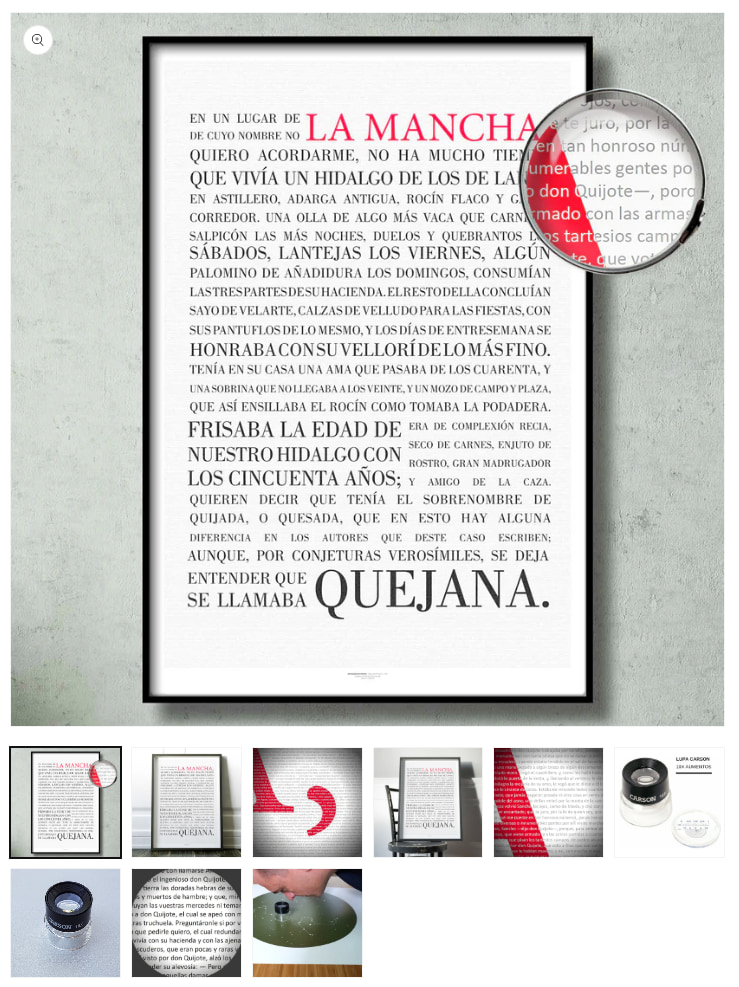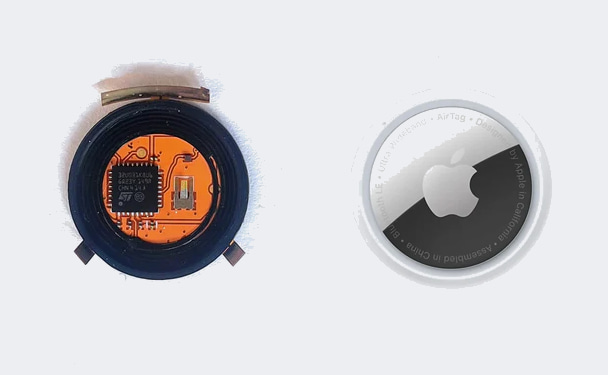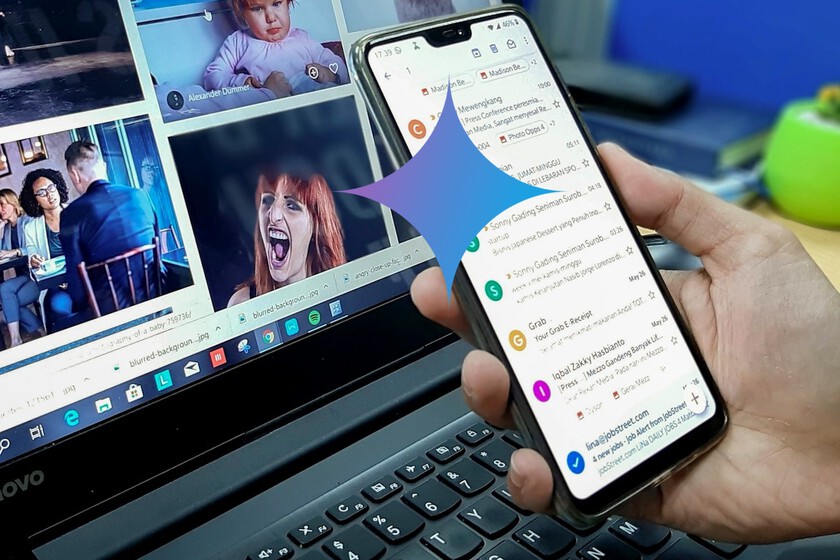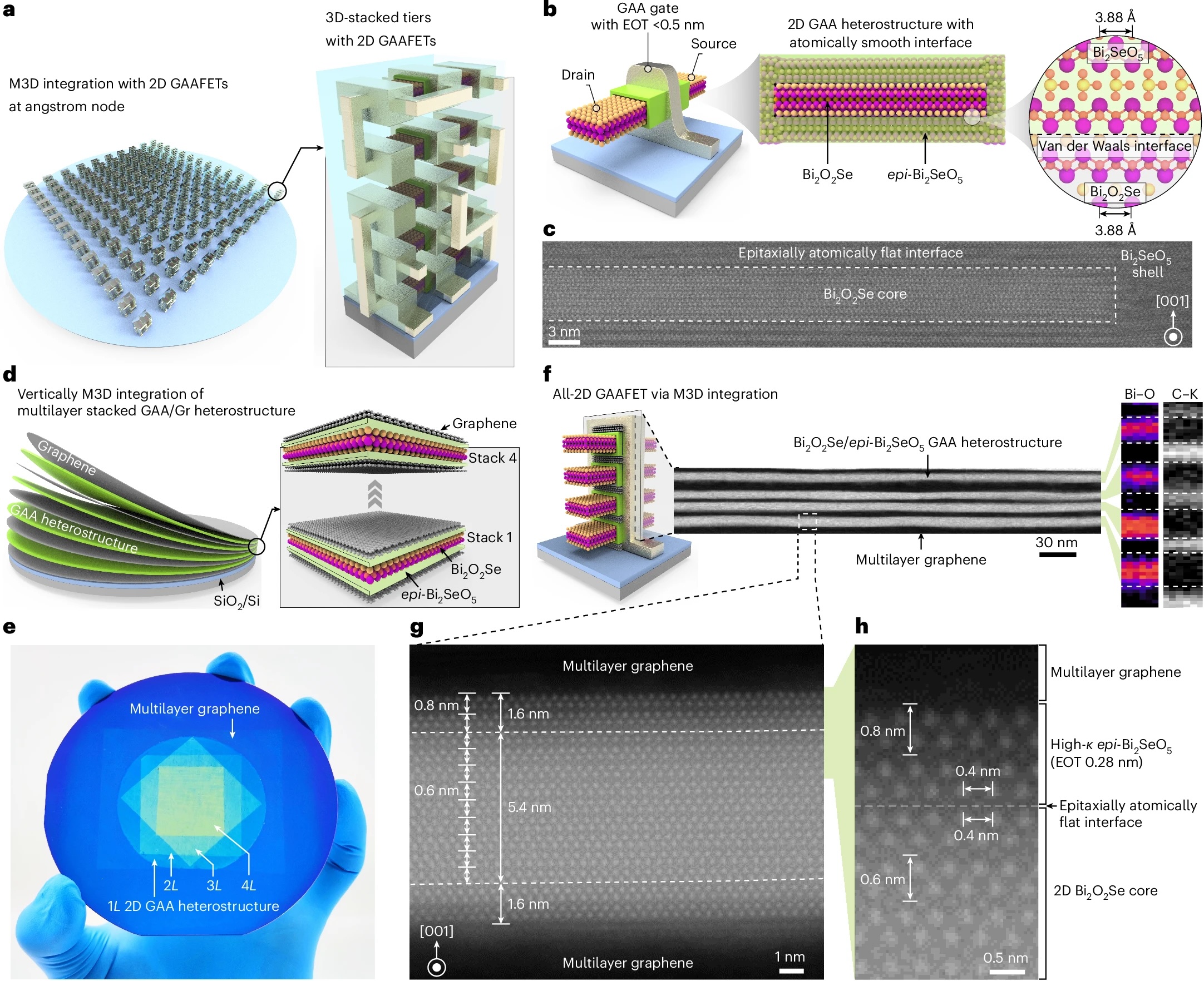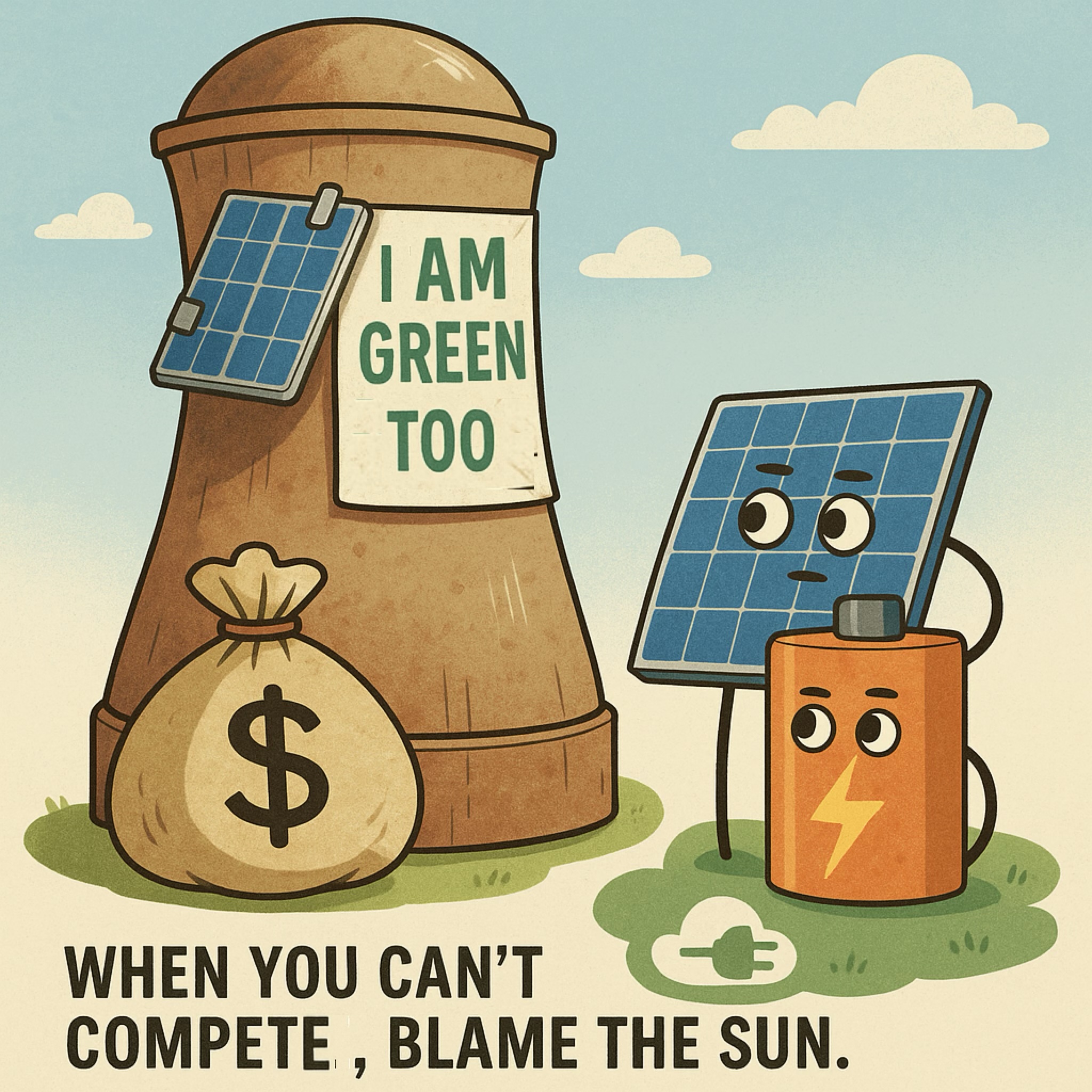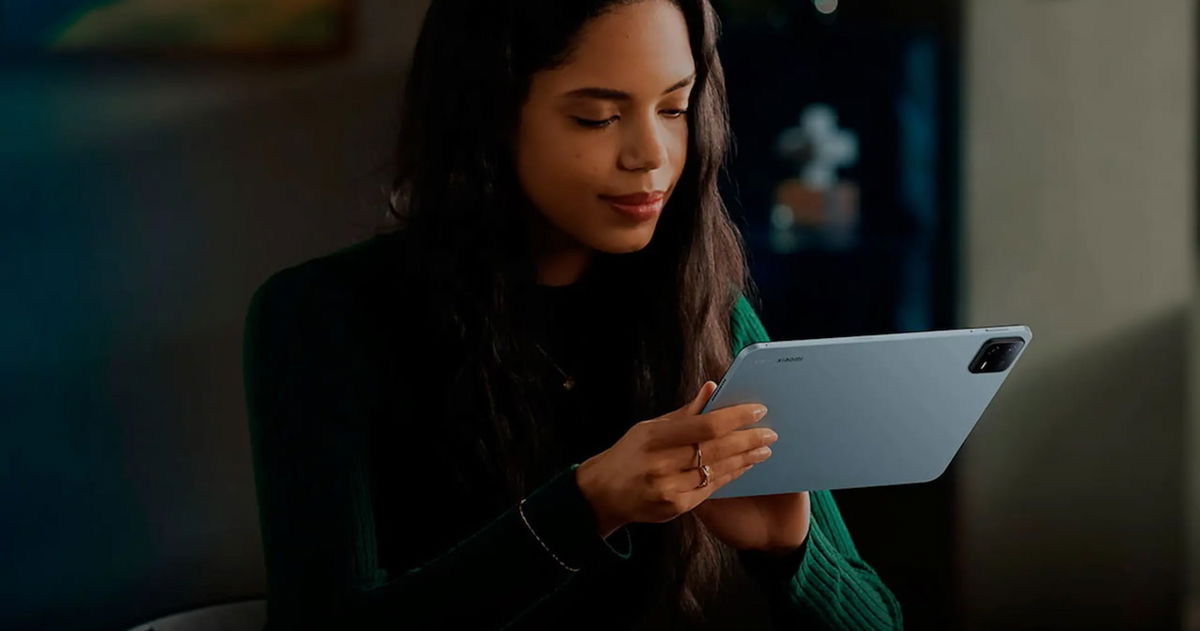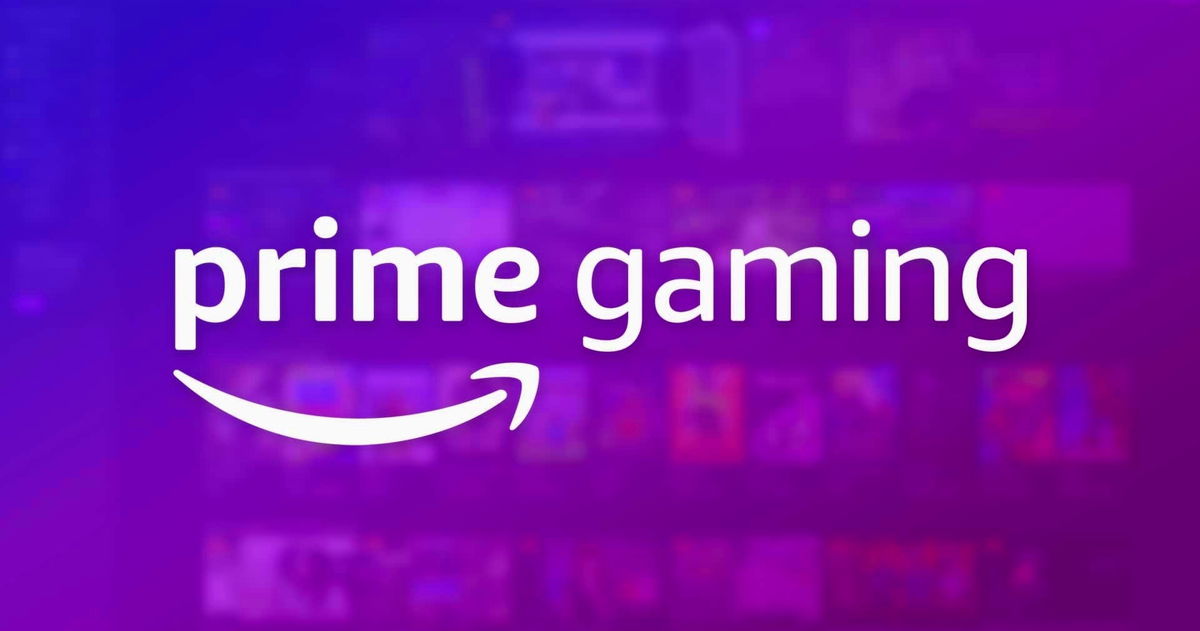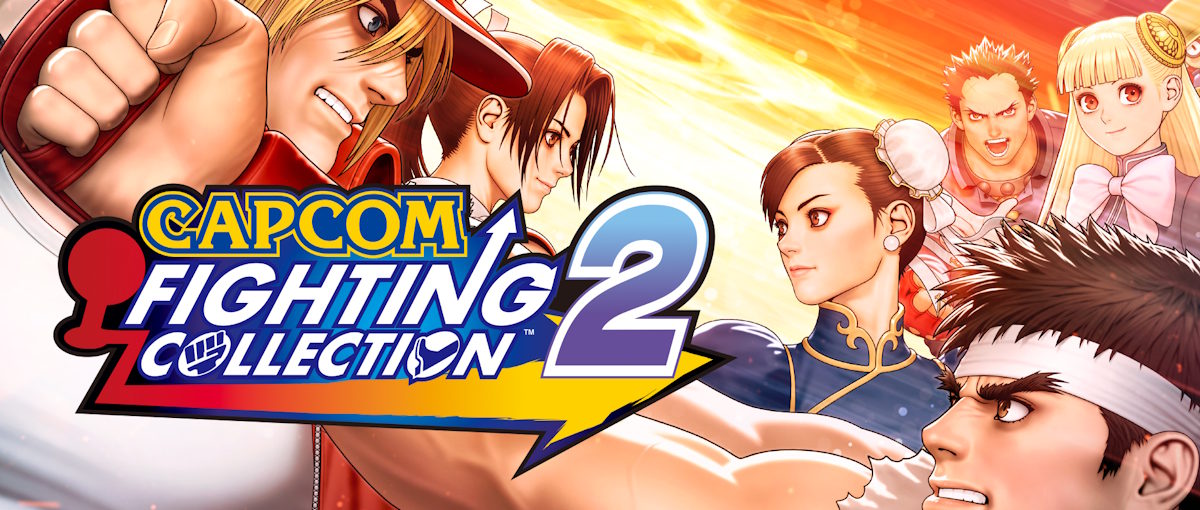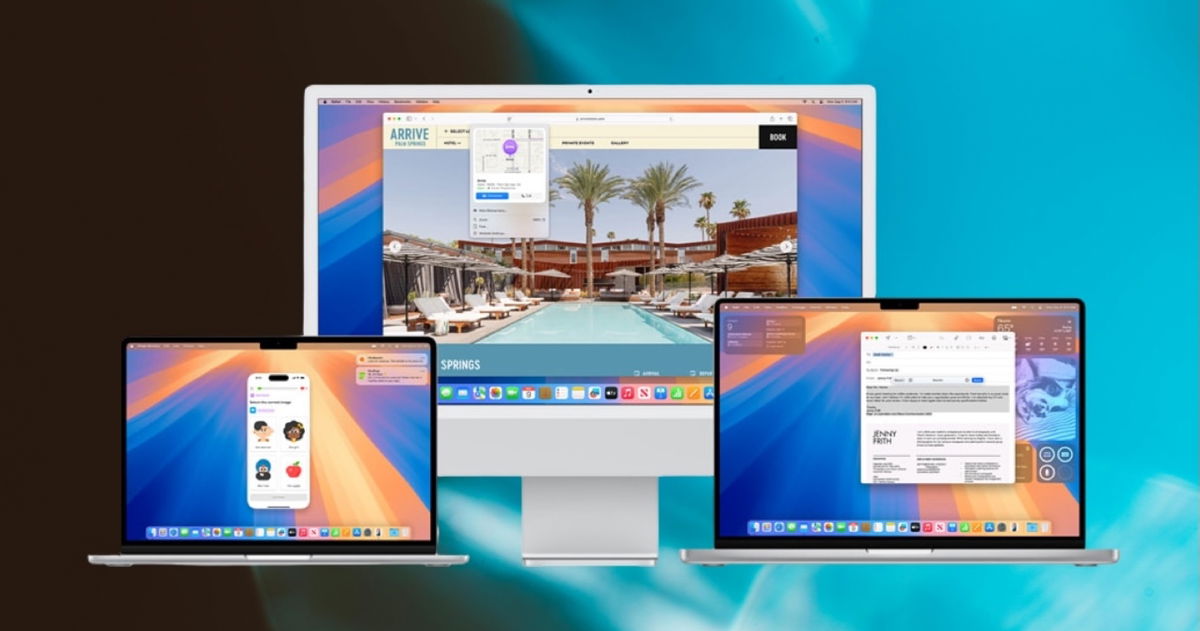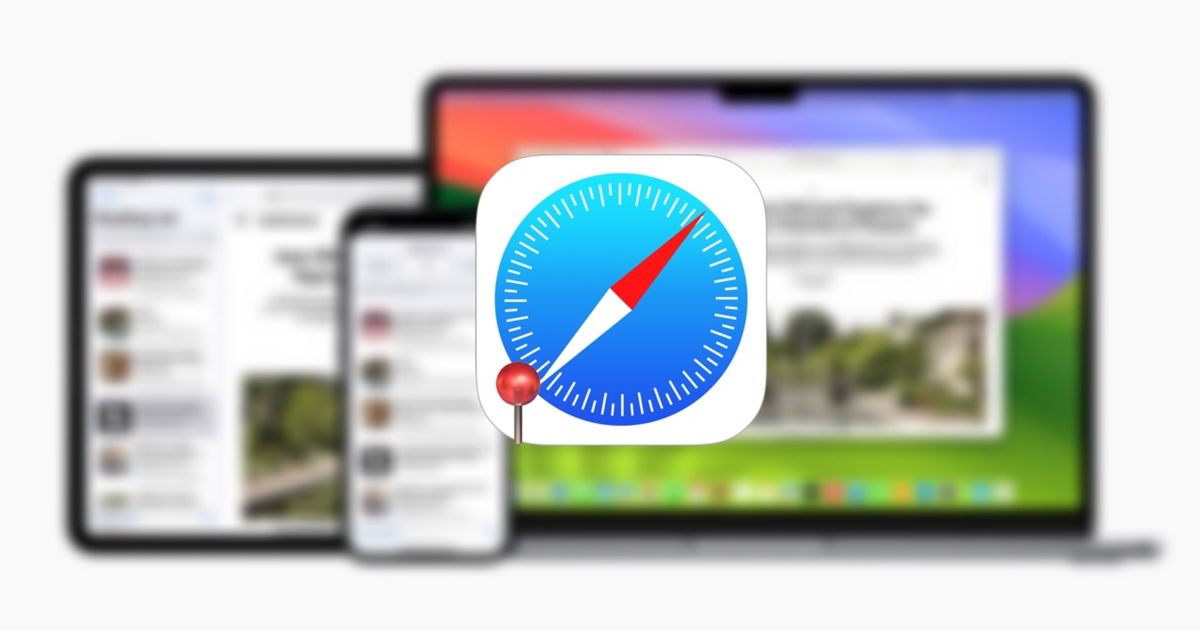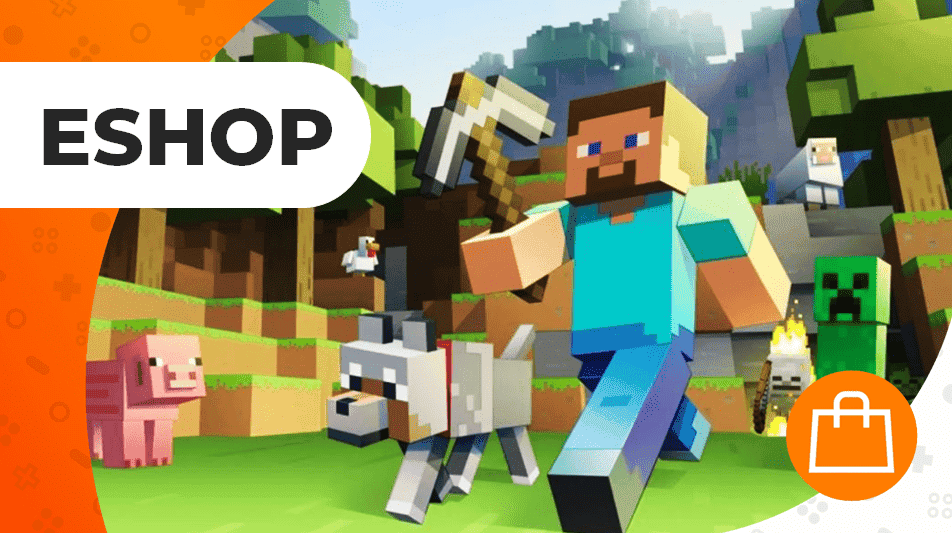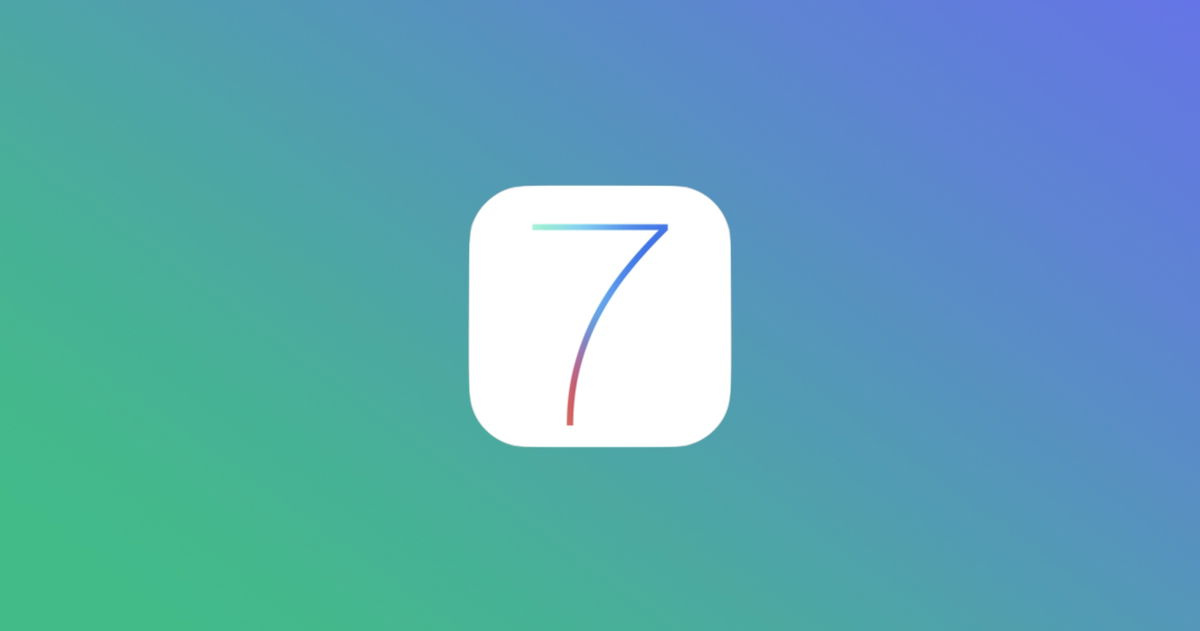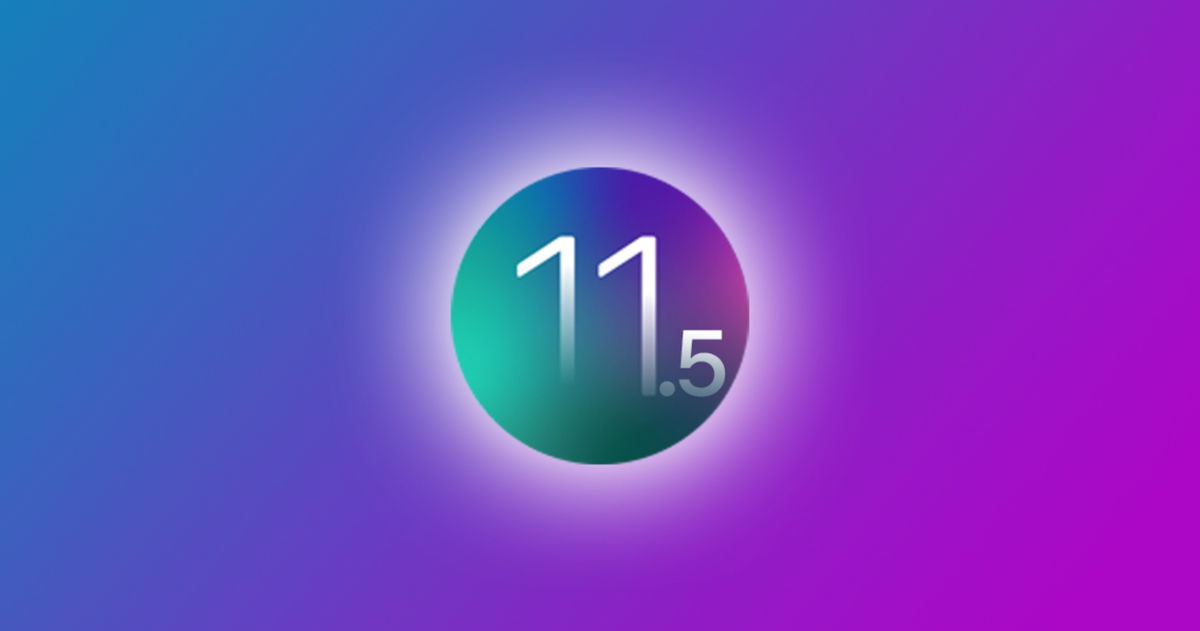Cómo crear un tono de llamada personalizado en el iPhone
En el pasado ya te hemos enseñado a configurar tonos de llamada para iPhone, desde los tradicionales tonos hasta cómo conseguirlos mediante la iTunes Store. Ahora iremos un paso más allá gracias a que Apple nos ha compartido un vídeotutorial de cómo crear un tono personalizado para el iPhone. Si ya tienes una canción favorita o cualquier sonido que desees considerar como tono, te enseñaremos cómo convertirlo gracias a GarageBand. También te puedes apoyar de GarageBand para silenciar las llamadas y mensajes con un tono silencioso.Cómo conseguir la canción o tono de forma legalConvierte la canción en tono gracias a GarageBandExtra tip: recurre a Instagram para buscar cancionesCómo conseguir la canción o tono de forma legalDebido a que existe algo llamado copyright, mejor conocido como derecho de autor, no es posible obtener las canciones de plataformas de streaming como Apple Music, Spotify o YouTube. La mejor forma de obtener estas canciones es a través de TikTok descargando el vídeo que contenga la canción correspondiente.En TikTok se pueden utilizar canciones de un extenso catálogo musical que es posible descargar en algunos casos, dependiendo el perfil de donde obtengas dicha canción. Una vez que obtengas el vídeo es necesario extraer el audio de dicho vídeo. Esto lo puedes realizar gracias al siguiente atajo "Seperate Audio".Obtener atajo para extraer audio de un vídeoDescarga el atajo y luego pulsa en Obtener atajo, confirma en la parte inferior con Añadir atajoEdita el formato, te sugerimos convertirlo a m4aEntra en la app Fotos y elige el vídeo de donde se extraerá el audioPulsa en el icono de Compartir y luego en "Seperate Audio"Luego podrás guardar el archivo de audio finalizado, de preferencia en la app ArchivosUtilizar atajo para extraer audio de un vídeoConvierte la canción en tono gracias a GarageBandAhora es momento de hacer la magia con la app de GarageBand. Descárgala en la App Store de forma gratuita si es que no la tienes en tu catálogo de apps.Pulsa aquí para ver la galería de imágenes completaMantén presionado el icono de GarageBand y selecciona la opción "Crear nueva grabación de audio"Luego presiona el botón de Pistas en la parte superior izquierda de la pantalla (el tercer icono de izquierda a derecha)Toca en el botón del buscador de Loops y luego en ArchivosSelecciona el buscador de la app Archivos para agregarElige el archivo que acabamos de convertir hace un momentoMantén y deja presionado en el nuevo archivo para añadirlo a la línea de tiempo de GarageBandPellizca la pantalla para ver la totalidad de la canción añadidaCorta la duración a menos de 30 segundos, Apple no acepta tonos de más de 30 segundosPresiona el botón de navegación (el primer icono del triangulo hacia abajo) y accede a Mis cancionesMantén presionado sobre el archivo nuevo "Mi canción" y luego elige CompartirElige la opción de TonoCambia el nombre de la canción por el de tu preferencia y confirma en ExportarTe preguntará si deseas elegir el sonido como tono, elige la opción y selecciona si es para un tono de llamada general, para un mensaje de texto o para un contacto en específico. En caso de que tu tono sea superior de 30 segundos, la app hará el recorte automático.Ya tendrás el nuevo tono de llamada personalizadoEsta es la mejor forma de crear un tono de llamada personalizado gracias a GarageBand, la app Atajos y TikTok. En caso de que tengas algunas canciones en algún iPod, CD o cualquier reproductor multimedia, es cuestión de transferirlos a la app Archivos. Lo más probable es que tengas que apoyarte de un PC o Mac para poder realizar la extracción. Si te ha quedado alguna duda sobre el proceso de GarageBand, te compartimos el vídeotutorial de Apple.Extra tip: recurre a Instagram para buscar cancionesUna red social alternativa para obtener canciones de forma legal es Instagram. Si has descubierto algún vídeo donde se muestre alguna canción que te agrada, sigue los siguientes pasos.Busca el vídeo en cuestión y pulsa en el botón de EnvíoRecorre cada uno de los botones hasta que encuentres el botón DescargarEspera unos segundos para que Instagram pueda descargar el contenido a tu app de FotosRecuerda realizar el procedimiento con el atajo señalado anteriormente y luego con GarageBandEn caso de que el vídeo seleccionado de Instagram no tenga el botón de descarga es porque el creador de dicho vídeo no ha permitido su descarga, algo que suele ocurrir también con TikTok. ¿Qué te ha parecido este tutorial? Es tu momento para ir en búsqueda de tu canción favorita gracias a estos contenidos virales y las redes sociales populares. Recuerda siempre recurrir a métodos legales.El artículo Cómo crear un tono de llamada personalizado en el iPhone fue publicado originalmente en iPadizate.


En el pasado ya te hemos enseñado a configurar tonos de llamada para iPhone, desde los tradicionales tonos hasta cómo conseguirlos mediante la iTunes Store. Ahora iremos un paso más allá gracias a que Apple nos ha compartido un vídeotutorial de cómo crear un tono personalizado para el iPhone. Si ya tienes una canción favorita o cualquier sonido que desees considerar como tono, te enseñaremos cómo convertirlo gracias a GarageBand. También te puedes apoyar de GarageBand para silenciar las llamadas y mensajes con un tono silencioso.
- Cómo conseguir la canción o tono de forma legal
- Convierte la canción en tono gracias a GarageBand
- Extra tip: recurre a Instagram para buscar canciones
Cómo conseguir la canción o tono de forma legal
Debido a que existe algo llamado copyright, mejor conocido como derecho de autor, no es posible obtener las canciones de plataformas de streaming como Apple Music, Spotify o YouTube. La mejor forma de obtener estas canciones es a través de TikTok descargando el vídeo que contenga la canción correspondiente.
En TikTok se pueden utilizar canciones de un extenso catálogo musical que es posible descargar en algunos casos, dependiendo el perfil de donde obtengas dicha canción. Una vez que obtengas el vídeo es necesario extraer el audio de dicho vídeo. Esto lo puedes realizar gracias al siguiente atajo "Seperate Audio".
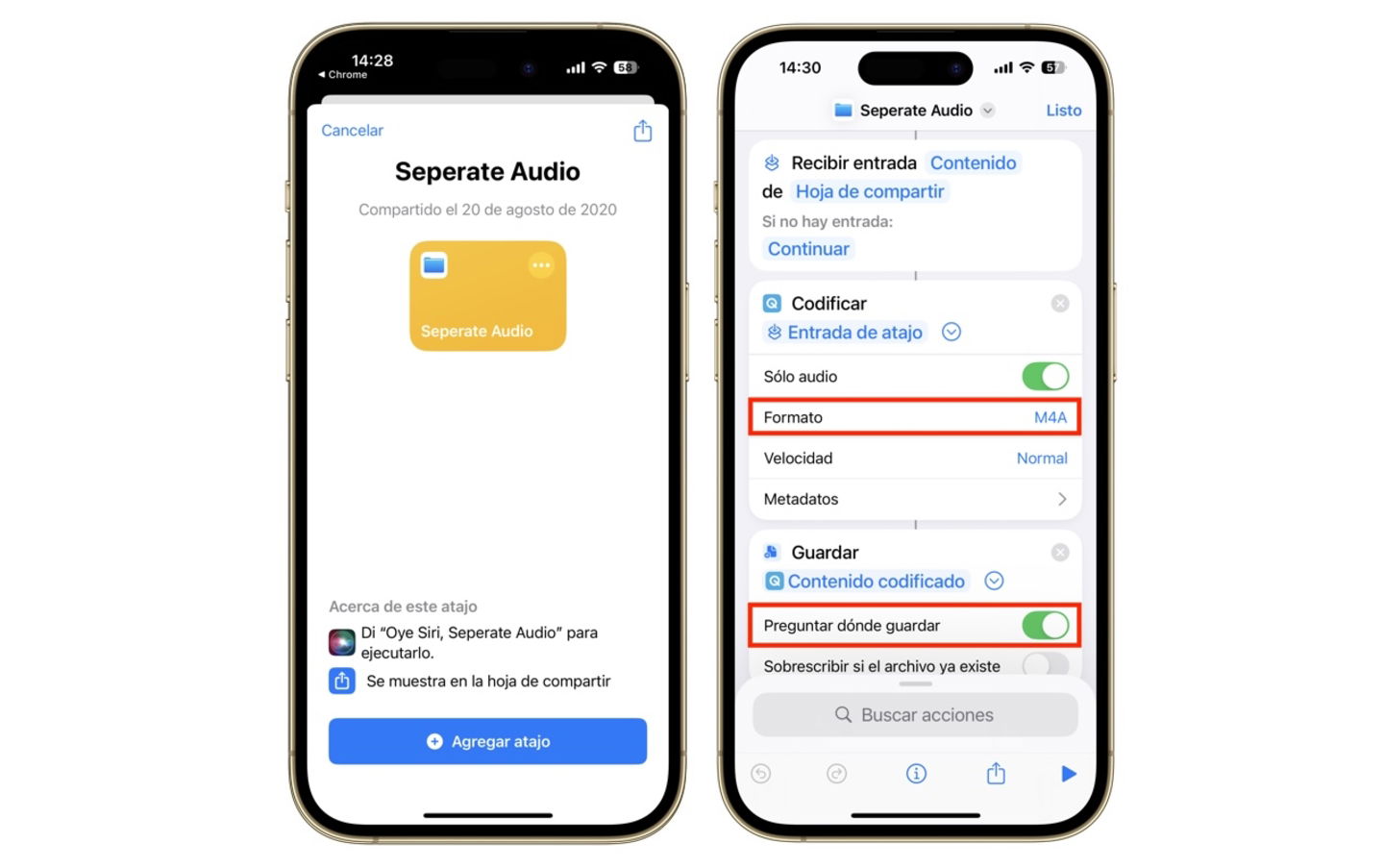
Obtener atajo para extraer audio de un vídeo
- Descarga el atajo y luego pulsa en Obtener atajo, confirma en la parte inferior con Añadir atajo
- Edita el formato, te sugerimos convertirlo a m4a
- Entra en la app Fotos y elige el vídeo de donde se extraerá el audio
- Pulsa en el icono de Compartir y luego en "Seperate Audio"
- Luego podrás guardar el archivo de audio finalizado, de preferencia en la app Archivos
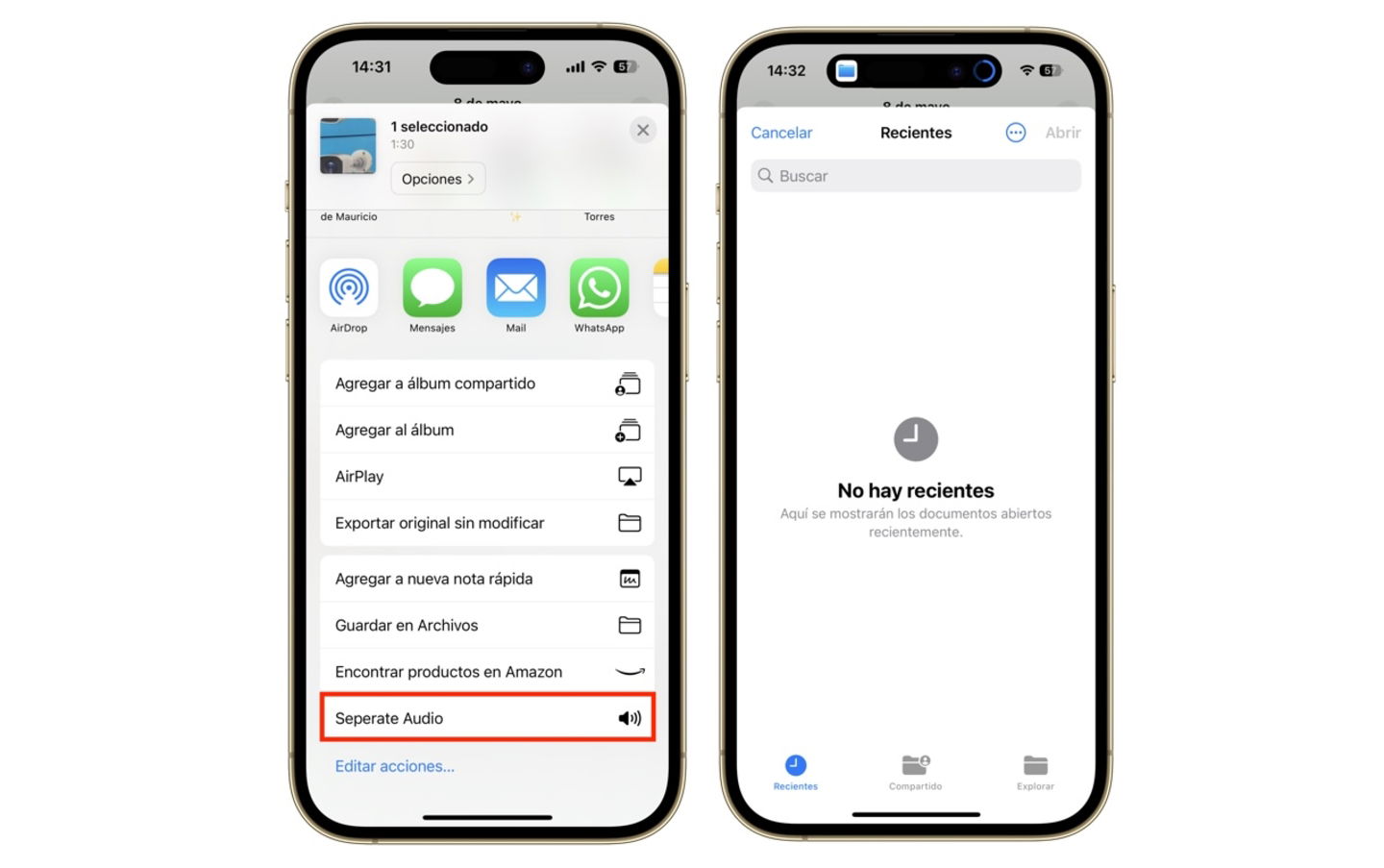
Utilizar atajo para extraer audio de un vídeo
Convierte la canción en tono gracias a GarageBand
Ahora es momento de hacer la magia con la app de GarageBand. Descárgala en la App Store de forma gratuita si es que no la tienes en tu catálogo de apps.
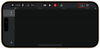
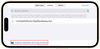
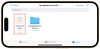
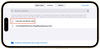
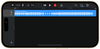
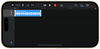
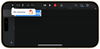
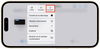
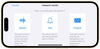
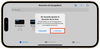
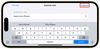
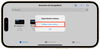
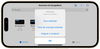
Pulsa aquí para ver la galería de imágenes completa
- Mantén presionado el icono de GarageBand y selecciona la opción "Crear nueva grabación de audio"
- Luego presiona el botón de Pistas en la parte superior izquierda de la pantalla (el tercer icono de izquierda a derecha)
- Toca en el botón del buscador de Loops y luego en Archivos
- Selecciona el buscador de la app Archivos para agregar
- Elige el archivo que acabamos de convertir hace un momento
- Mantén y deja presionado en el nuevo archivo para añadirlo a la línea de tiempo de GarageBand
- Pellizca la pantalla para ver la totalidad de la canción añadida
- Corta la duración a menos de 30 segundos, Apple no acepta tonos de más de 30 segundos
- Presiona el botón de navegación (el primer icono del triangulo hacia abajo) y accede a Mis canciones
- Mantén presionado sobre el archivo nuevo "Mi canción" y luego elige Compartir
- Elige la opción de Tono
- Cambia el nombre de la canción por el de tu preferencia y confirma en Exportar
- Te preguntará si deseas elegir el sonido como tono, elige la opción y selecciona si es para un tono de llamada general, para un mensaje de texto o para un contacto en específico. En caso de que tu tono sea superior de 30 segundos, la app hará el recorte automático.
- Ya tendrás el nuevo tono de llamada personalizado
Esta es la mejor forma de crear un tono de llamada personalizado gracias a GarageBand, la app Atajos y TikTok. En caso de que tengas algunas canciones en algún iPod, CD o cualquier reproductor multimedia, es cuestión de transferirlos a la app Archivos. Lo más probable es que tengas que apoyarte de un PC o Mac para poder realizar la extracción. Si te ha quedado alguna duda sobre el proceso de GarageBand, te compartimos el vídeotutorial de Apple.
Extra tip: recurre a Instagram para buscar canciones
Una red social alternativa para obtener canciones de forma legal es Instagram. Si has descubierto algún vídeo donde se muestre alguna canción que te agrada, sigue los siguientes pasos.
- Busca el vídeo en cuestión y pulsa en el botón de Envío
- Recorre cada uno de los botones hasta que encuentres el botón Descargar
- Espera unos segundos para que Instagram pueda descargar el contenido a tu app de Fotos
- Recuerda realizar el procedimiento con el atajo señalado anteriormente y luego con GarageBand
En caso de que el vídeo seleccionado de Instagram no tenga el botón de descarga es porque el creador de dicho vídeo no ha permitido su descarga, algo que suele ocurrir también con TikTok. ¿Qué te ha parecido este tutorial? Es tu momento para ir en búsqueda de tu canción favorita gracias a estos contenidos virales y las redes sociales populares. Recuerda siempre recurrir a métodos legales.
El artículo Cómo crear un tono de llamada personalizado en el iPhone fue publicado originalmente en iPadizate.